
- •Краткий справочник пользователя
- •Краткий справочник пользователя
- •Isbn © Самарский государственный аэрокосмический
- •Оглавление Часть первая
- •Глава 1. Меню (Menu)
- •Часть вторая
- •Список использованных сокращений
- •Часть первая
- •Введение
- •Глава 1. Меню
- •1.1 Меню File
- •1.2 Меню Edit
- •1.3 Меню View
- •1.4 Меню Build
- •1.5 Меню Simulate
- •1.6 Меню Review
- •1.7 Меню Settings
- •1.8 Меню Tools
- •1.9 Меню Help
- •1.10 Контекстное меню правой кнопки мыши
- •1.11 Меню Durability
- •1.12 Практические рекомендации по работе с Menu
- •Глава 2. Соединения (шарниры)
- •Глава 3. Задатчики движения (Motion Generators)
- •Глава 4. Простейшие соединения (Joint Primitives)
- •Глава 5. Операции с шарнирами
- •Глава 6. Виды воздействий на деталь (Connector)
- •Глава 7. Создание геометрии (Geometric Modeling)
- •Глава 8. Позиционирование деталей (Position)
- •Часть вторая
- •Введение
- •Глава 9. Обзор и характеристика команд меню
- •9.1 Меню File (Операции с файлам)
- •9.2 Меню Edit (Редактирование)
- •9.3 Меню View (Отображение)
- •9.4 Меню Plot (Графики)
- •9.5 Меню Tools (Инструменты)
- •9.6 Меню Help (Помощь)
- •9.7 Контекстное меню правой кнопки мыши
- •Глава 10. Главная панель инструментов (Main Toolbar)
- •Глава 11. Редактор свойств (Property Editor)
- •Глава 12. Панель выбора результатов расчета (Dashboard)
- •12.1 Панель выбора результатов расчета для графиков
- •12.2 Панель выбора результатов расчета для анимации
- •Заключение
- •Литература
- •Приложение а. Глоссарий
- •Приложение б. «Горячие» клавиши adams/View (Keyboard Shortcuts)
9.4 Меню Plot (Графики)
FFT – Fast Fourier Transform
|
Быстрое преобразование Фурье позволяет анализировать график, строить зависимость параметров от частоты. Данная команда создает двумерный график. По оси Y (Y-Axis) можно выводить: - Mag (Амплитуда) - Phase (Фаза) - PSD (Распределение энергии по спектру частот) Доступны следующие Window Type: - Rectangular - Hanning:
- Hamming:
|
- Welch:
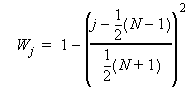
- Parzen:
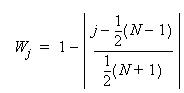
- Bartlett:
Для n нечетных:
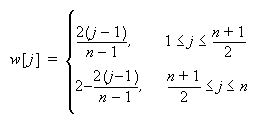
Для n четных:
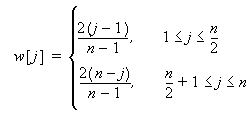
- Blackman:
![]()
- Triangular:
Для n нечетных:
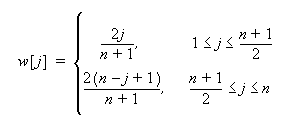
Для n четных:
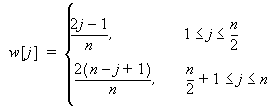
FFT 3D
Аналогично предыдущей команде, но для трехмерных графиков.
Bode plots
Сложные операции с графиками с привлечением матриц и команд ADAMS/View.
Note
Позволяет вам делать записи на поле графиков. Просто щелкните на него, и вводите
текст.
Помните, ADAMS не поддерживает
русский алфавит. Дублируется
![]() .
.
Create Spec Line
Создание специальной линии на графике.
а). Если задать только X-Value – линия будет вертикальной
б). Если задать только Y-Value – линия будет горизонтальной
в). Если задать оба значения, линия соединит их. Т.е. пойдет под углом.
Этих линий на одном графике может быть несколько, все они входят как объекты в Plot_n.
Create Scatter Plot with Eigen Table
Создает окно графика с результатом линейного расчета форм колебаний. Номера мод, частоты, коэффициенты демпфирования. Точки на графике – это разброс частот. Имеет действительную (Real) и мнимую (Imaginary) части. Как правило, каждая пара точек отражает собственную частоту колебаний системы.
9.5 Меню Tools (Инструменты)
Clearance
Расчет зазоров в телах в процессе движения. Для расчета используются данные текущей симуляции.
Сначала, используя подменю Create, вы должны указать, между какими геометриями будет производиться измерение. Здесь I Body – активное тело, J Body – пассивное (условно-неподвижное) тело. В качестве метода (Method) расчета вы можете указать:
- Polygon – использовать полигоны
- Vertex – использовать вершины
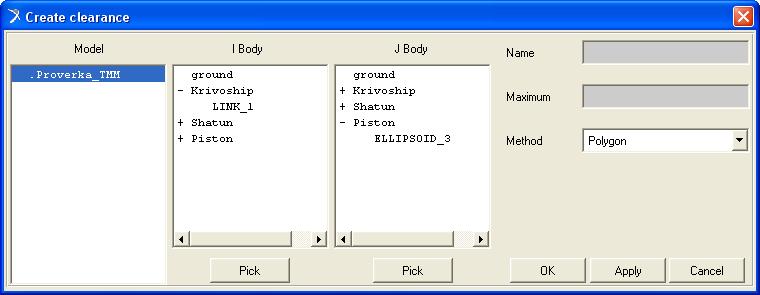
Затем, используя подменю Compute, произвести расчет. Все параметры расчета берутся из указанной вами симуляции.
Если есть такая необходимость, результаты расчета можно записать, используя подменю Write. В качестве результата вы получите ПОЛОЖЕНИЕ обоих тел в ЦСК и РАССТОЯНИЕ между ними.
Plugin Manager
Менеджер загрузки дополнительных модулей ADAMS: AutoFlex, Controls, Durability, Vibration, Hydraulic. Подробнее смотри в описании ADAMS/View.
9.6 Меню Help (Помощь)
Меню помощи.
9.7 Контекстное меню правой кнопки мыши
Особенностью меню является то, что оно различно для поля графиков и поля анимации.
Меню поля графиков позволяет:
1)
Zoom –
увеличение выбранной области, дублирует
![]()
2)
Fit –
возврат к исходному размеру, дублирует
![]()
3) Expand View – расширить окно графика до всей области, дублирует
4) Swap View – перенести график с одного окна на другое, дублирует
5) Clear View – очищает окно графика, дублирует Clear View из меню View.
6) Load Animation – загрузка в данное окно анимации
7) Load Mode Shape Animation – загружает анимацию формы колебаний, которая определяется через меню Simulate ADAMS/View.
8) Load Plot – вывод графиков
9) Load Report – вывод сведений о файле
10) Load Vibration Animation – загрузка анимации вибрационного расчета.
Меню для поля анимации имеет кроме этого:
11) View Control
Это подменю управления отображением анимации. Оно полностью копирует меню правой кнопки мыши ADAMS/View.

